ಪರಿವಿಡಿ
ಕಸ್ಟಮ್ RegexMatch ಕಾರ್ಯದ ಸಹಾಯದಿಂದ ನಿಯಮಿತ ಅಭಿವ್ಯಕ್ತಿಗಳನ್ನು ಬಳಸಿಕೊಂಡು Excel ನಲ್ಲಿ ಡೇಟಾ ಮೌಲ್ಯೀಕರಣವನ್ನು ಹೇಗೆ ಮಾಡಬೇಕೆಂದು ಟ್ಯುಟೋರಿಯಲ್ ತೋರಿಸುತ್ತದೆ.
ಎಕ್ಸೆಲ್ ವರ್ಕ್ಶೀಟ್ಗಳಲ್ಲಿ ಬಳಕೆದಾರರ ಇನ್ಪುಟ್ ಅನ್ನು ನಿರ್ಬಂಧಿಸಲು ಬಂದಾಗ, ಡೇಟಾ ಮೌಲ್ಯೀಕರಣ ಅನಿವಾರ್ಯವಾಗಿದೆ. ನಿರ್ದಿಷ್ಟ ಸೆಲ್ನಲ್ಲಿ ಸಂಖ್ಯೆಗಳು ಅಥವಾ ದಿನಾಂಕಗಳನ್ನು ಮಾತ್ರ ಅನುಮತಿಸಲು ಬಯಸುವಿರಾ? ಅಥವಾ ಪಠ್ಯ ಮೌಲ್ಯಗಳನ್ನು ನಿರ್ದಿಷ್ಟ ಉದ್ದಕ್ಕೆ ಮಿತಿಗೊಳಿಸುವುದೇ? ಅಥವಾ ನಿರ್ದಿಷ್ಟ ವ್ಯಾಪ್ತಿಯ ಹೊರಗಿನ ಸಮಯವನ್ನು ಅನುಮತಿಸುವುದಿಲ್ಲವೇ? ಸಮಸ್ಯೆ ಇಲ್ಲ, ಮೊದಲೇ ಅಥವಾ ಕಸ್ಟಮ್ ಮೌಲ್ಯೀಕರಣದ ಮಾನದಂಡಗಳೊಂದಿಗೆ ಇದೆಲ್ಲವನ್ನೂ ಸುಲಭವಾಗಿ ಮಾಡಬಹುದು. ಆದರೆ ನಿರ್ದಿಷ್ಟ ಮಾದರಿಗೆ ಹೊಂದಿಕೆಯಾಗುವ ಮಾನ್ಯ ಇಮೇಲ್ ವಿಳಾಸಗಳು ಅಥವಾ ಸ್ಟ್ರಿಂಗ್ಗಳನ್ನು ಮಾತ್ರ ಅನುಮತಿಸಲು ನಾನು ಬಯಸಿದರೆ ಏನು ಮಾಡಬೇಕು? ಅಯ್ಯೋ, ಅದು ಸಾಧ್ಯವಿಲ್ಲ. ನೀವು ಹೇಳುವ ರೆಜೆಕ್ಸ್? ಹಾಂ... ಅದು ಕೆಲಸ ಮಾಡಬಹುದು!
Regex ನೊಂದಿಗೆ ಎಕ್ಸೆಲ್ ಡೇಟಾ ಮೌಲ್ಯೀಕರಣವನ್ನು ಹೇಗೆ ಮಾಡುವುದು
ದುರದೃಷ್ಟಕರವಾಗಿ, ಯಾವುದೇ ಅಂತರ್ನಿರ್ಮಿತ ಎಕ್ಸೆಲ್ ವೈಶಿಷ್ಟ್ಯಗಳು ರಿಜೆಕ್ಸ್ಗಳನ್ನು ಬೆಂಬಲಿಸುವುದಿಲ್ಲ ಮತ್ತು ಡೇಟಾ ಮೌಲ್ಯೀಕರಣವು ಇಲ್ಲ ವಿನಾಯಿತಿ. ನಿಯಮಿತ ಅಭಿವ್ಯಕ್ತಿಗಳನ್ನು ಬಳಸಿಕೊಂಡು ಸೆಲ್ ಇನ್ಪುಟ್ ಅನ್ನು ಮೌಲ್ಯೀಕರಿಸಲು, ನೀವು ಮೊದಲು ಕಸ್ಟಮ್ ರೆಜೆಕ್ಸ್ ಕಾರ್ಯವನ್ನು ರಚಿಸುವ ಅಗತ್ಯವಿದೆ. ಮತ್ತೊಂದು ತೊಡಕೆಂದರೆ VBA ಬಳಕೆದಾರ-ವ್ಯಾಖ್ಯಾನಿತ ಕಾರ್ಯಗಳನ್ನು ನೇರವಾಗಿ ಡೇಟಾ ಮೌಲ್ಯೀಕರಣಕ್ಕೆ ನೀಡಲಾಗುವುದಿಲ್ಲ - ನಿಮಗೆ ಹೆಸರಿಸಲಾದ ಸೂತ್ರದ ರೂಪದಲ್ಲಿ ಮಧ್ಯವರ್ತಿ ಅಗತ್ಯವಿದೆ.
ಮೇಲಿನದನ್ನು ಪರಿಗಣಿಸಿ, ನಾವು ತೆಗೆದುಕೊಳ್ಳಬೇಕಾದ ಕ್ರಮಗಳನ್ನು ಸಂಕ್ಷಿಪ್ತವಾಗಿ ವಿವರಿಸೋಣ. Regexes ಅನ್ನು ಬಳಸಿಕೊಂಡು Excel ನಲ್ಲಿ ಡೇಟಾವನ್ನು ಮೌಲ್ಯೀಕರಿಸಲು:
- ಇನ್ಪುಟ್ ಮೌಲ್ಯವು ನಿಯಮಿತ ಅಭಿವ್ಯಕ್ತಿಗೆ ಹೊಂದಿಕೆಯಾಗುತ್ತದೆಯೇ ಎಂಬುದನ್ನು ಪರಿಶೀಲಿಸುವ ಕಸ್ಟಮ್ Regex ಕಾರ್ಯವನ್ನು ರಚಿಸಿ.
- ನಿಮ್ಮ Regex ಸೂತ್ರಕ್ಕಾಗಿ ಹೆಸರನ್ನು ವಿವರಿಸಿ.
- ಹೆಸರಿನ ಸೂತ್ರದ ಆಧಾರದ ಮೇಲೆ ಡೇಟಾ ಮೌಲ್ಯೀಕರಣ ನಿಯಮವನ್ನು ಕಾನ್ಫಿಗರ್ ಮಾಡಿ.
- ನಕಲಿಸಿನೀವು ಬಯಸಿದಷ್ಟು ಸೆಲ್ಗಳಿಗೆ ಮೌಲ್ಯೀಕರಣ ಸೆಟ್ಟಿಂಗ್ಗಳು.
ಯೋಜನೆಯಂತೆ ತೋರುತ್ತಿದೆಯೇ? ಅದನ್ನು ಪ್ರಾಯೋಗಿಕವಾಗಿ ಕಾರ್ಯಗತಗೊಳಿಸಲು ಪ್ರಯತ್ನಿಸೋಣ!
ಕಸ್ಟಮ್ ನಿಯಮಿತ ಅಭಿವ್ಯಕ್ತಿಗಳನ್ನು ಬಳಸಿಕೊಂಡು ಎಕ್ಸೆಲ್ ಡೇಟಾ ಮೌಲ್ಯೀಕರಣ
ಈ ಉದಾಹರಣೆಯು ಒಂದು ಸಾಮಾನ್ಯ ಪ್ರಕರಣವನ್ನು ತಿಳಿಸುತ್ತದೆ - ನಿರ್ದಿಷ್ಟ ಮಾದರಿಯ ಮೌಲ್ಯಗಳನ್ನು ಮಾತ್ರ ಹೇಗೆ ಅನುಮತಿಸುವುದು.
ನಿಮ್ಮ ವರ್ಕ್ಶೀಟ್ನಲ್ಲಿ ನೀವು ಕೆಲವು SKU ಕೋಡ್ಗಳನ್ನು ಇಟ್ಟುಕೊಂಡಿದ್ದೀರಿ ಮತ್ತು ನಿರ್ದಿಷ್ಟ ಮಾದರಿಗೆ ಹೊಂದಿಕೆಯಾಗುವ ಕೋಡ್ಗಳು ಮಾತ್ರ ಪಟ್ಟಿಗೆ ಬರುತ್ತವೆ ಎಂದು ಖಚಿತಪಡಿಸಿಕೊಳ್ಳಲು ಬಯಸುತ್ತೀರಿ. ಪ್ರತಿ SKU ಹೈಫನ್ನೊಂದಿಗೆ ಪ್ರತ್ಯೇಕಿಸಲಾದ ಅಕ್ಷರಗಳ 2 ಗುಂಪುಗಳನ್ನು ಒಳಗೊಂಡಿರುತ್ತದೆ, ಮೊದಲ ಗುಂಪು 3 ದೊಡ್ಡ ಅಕ್ಷರಗಳು ಮತ್ತು ಎರಡನೇ ಗುಂಪು - 3 ಅಂಕೆಗಳನ್ನು ಒಳಗೊಂಡಿರುತ್ತದೆ, ಕೆಳಗಿನ ರಿಜೆಕ್ಸ್ ಅನ್ನು ಬಳಸಿಕೊಂಡು ನೀವು ಅಂತಹ ಮೌಲ್ಯಗಳನ್ನು ಗುರುತಿಸಬಹುದು.
ಪ್ಯಾಟರ್ನ್ : ^[A-Z]{3}-\d{3}$
ದಯವಿಟ್ಟು ಸ್ಟ್ರಿಂಗ್ನ ಪ್ರಾರಂಭ (^) ಮತ್ತು ಅಂತ್ಯ ($) ಲಂಗರು ಹಾಕಲಾಗಿದೆ ಎಂಬುದನ್ನು ಗಮನಿಸಿ, ಆದ್ದರಿಂದ ಯಾವುದೇ ಅಕ್ಷರಗಳನ್ನು ಹೊರತುಪಡಿಸಿ ಕೋಶದಲ್ಲಿ ನಮೂನೆಯನ್ನು ನಮೂದಿಸಬಹುದು.
1. ಕಸ್ಟಮ್ Regex Match ಕಾರ್ಯವನ್ನು ಸೇರಿಸಿ
ನಿಮ್ಮ ವರ್ಕ್ಬುಕ್ನಲ್ಲಿ RegExpMatch ಕಾರ್ಯವನ್ನು ಸೇರಿಸುವುದರೊಂದಿಗೆ ಪ್ರಾರಂಭಿಸಿ. ಕೋಡ್ ಅನ್ನು ಈಗಾಗಲೇ ನಮ್ಮ ಎಕ್ಸೆಲ್ ಗುರುಗಳು ಬರೆದಿದ್ದಾರೆ, ಆದ್ದರಿಂದ ನೀವು ಅದನ್ನು ಮೇಲಿನ ಲಿಂಕ್ ಮಾಡಿದ ಪುಟದಿಂದ ನಕಲಿಸಬೇಕು ಮತ್ತು ನಿಮ್ಮ VBA ಎಡಿಟರ್ನಲ್ಲಿ ಅಂಟಿಸಬೇಕಾಗುತ್ತದೆ.
ನಿಮ್ಮ ಉಲ್ಲೇಖಕ್ಕಾಗಿ ಕಾರ್ಯದ ಸಿಂಟ್ಯಾಕ್ಸ್ ಇಲ್ಲಿದೆ:
RegExpMatch(ಪಠ್ಯ , ಪ್ಯಾಟರ್ನ್, [match_case])ಎಲ್ಲಿ:
- ಪಠ್ಯ (ಅಗತ್ಯವಿದೆ) - ಮೂಲ ಸ್ಟ್ರಿಂಗ್ (ನಮ್ಮ ಸಂದರ್ಭದಲ್ಲಿ - ಮೌಲ್ಯೀಕರಿಸಿದ ಸೆಲ್).
- ಪ್ಯಾಟರ್ನ್ (ಅಗತ್ಯವಿದೆ) - ಹೊಂದಿಸಲು ನಿಯಮಿತ ಅಭಿವ್ಯಕ್ತಿ.
- Match_case (ಐಚ್ಛಿಕ) - ಹೊಂದಾಣಿಕೆಯ ಪ್ರಕಾರ. ನಿಜ ಅಥವಾ ಬಿಟ್ಟುಬಿಡಲಾಗಿದೆ - ಪ್ರಕರಣ-ಸೂಕ್ಷ್ಮ; ತಪ್ಪು - ಕೇಸ್-ಸೆನ್ಸಿಟಿವ್.
ಸಲಹೆ. ನೀವು ನಮ್ಮ ಅಲ್ಟಿಮೇಟ್ ಸೂಟ್ನ ಬಳಕೆದಾರರಾಗಿದ್ದರೆ, ನಿಮ್ಮ ವರ್ಕ್ಬುಕ್ಗಳಿಗೆ ಯಾವುದೇ VBA ಕೋಡ್ ಅನ್ನು ಸೇರಿಸದೆಯೇ ನೀವು Excel ನಲ್ಲಿ Regex ಡೇಟಾ ಮೌಲ್ಯೀಕರಣವನ್ನು ಮಾಡಬಹುದು. ನಮ್ಮ Regex ಪರಿಕರಗಳೊಂದಿಗೆ ಒಳಗೊಂಡಿರುವ ಕಸ್ಟಮ್ AblebitsRegexMatch ಕಾರ್ಯವನ್ನು ಕೇವಲ ಹತೋಟಿಯಲ್ಲಿಡಿ.
2. ಹೆಸರಿನ ಸೂತ್ರವನ್ನು ರಚಿಸಿ
ನಿಮ್ಮ ಟಾರ್ಗೆಟ್ ವರ್ಕ್ಶೀಟ್ನಲ್ಲಿ, ಸೆಲ್ A1 ಅನ್ನು ಆಯ್ಕೆ ಮಾಡಿ (ಅದರ ವಿಷಯಗಳ ಹೊರತಾಗಿಯೂ ಮತ್ತು ನೀವು ನಿಜವಾಗಿ ಯಾವ ಸೆಲ್ ಅನ್ನು ಮೌಲ್ಯೀಕರಿಸಲು ಹೊರಟಿದ್ದೀರಿ), ಹೆಸರು ನಿರ್ವಾಹಕವನ್ನು ತೆರೆಯಲು Ctrl + F3 ಅನ್ನು ಒತ್ತಿರಿ ಮತ್ತು ಹೆಸರನ್ನು ವ್ಯಾಖ್ಯಾನಿಸಿ ಈ ಸೂತ್ರಕ್ಕಾಗಿ:
=RegExpMatch(Sheet1!A1, "^[A-Z]{3}-\d{3}$")
ಅಥವಾ ನೀವು ಕೆಲವು ಸೆಲ್ನಲ್ಲಿ ರಿಜೆಕ್ಸ್ ಅನ್ನು ನಮೂದಿಸಬಹುದು (ಈ ಉದಾಹರಣೆಯಲ್ಲಿ A2) ಮತ್ತು ಎರಡನೇ ವಾದಕ್ಕೆ $A$2 ಅನ್ನು ಪೂರೈಸಬಹುದು:
=RegExpMatch(Sheet1!A1, Sheet1!$A$2)
ಸೂತ್ರವು ಸರಿಯಾಗಿ ಕಾರ್ಯನಿರ್ವಹಿಸಲು, ಪಠ್ಯ ಆರ್ಗ್ಯುಮೆಂಟ್ (A1) ಮತ್ತು ಪ್ಯಾಟರ್ನ್ ($A$2) ಗಾಗಿ ಸಂಪೂರ್ಣ ಉಲ್ಲೇಖಕ್ಕಾಗಿ ಸಂಬಂಧಿತ ಉಲ್ಲೇಖವನ್ನು ಬಳಸಲು ಮರೆಯದಿರಿ. 3>
ನಮ್ಮ ಸೂತ್ರವು SKU ಸಂಖ್ಯೆಗಳನ್ನು ಮೌಲ್ಯೀಕರಿಸುವ ಉದ್ದೇಶವನ್ನು ಹೊಂದಿದೆ, ನಾವು ಅದಕ್ಕೆ ಅನುಗುಣವಾಗಿ ಹೆಸರಿಸುತ್ತೇವೆ: Validate_SKU . 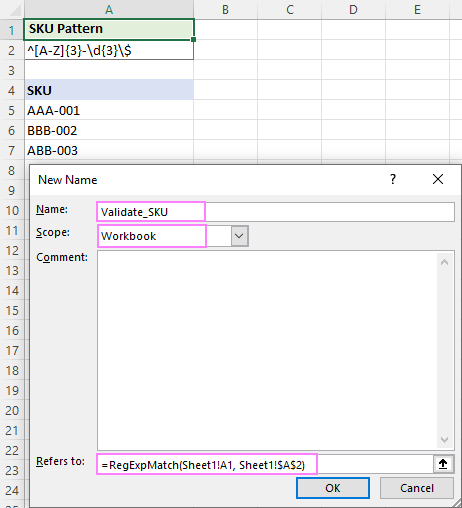
ಪ್ರಮುಖ ಟಿಪ್ಪಣಿ! ಸೂತ್ರವನ್ನು ವಿವರಿಸುವಾಗ, ದಯವಿಟ್ಟು ಮೊದಲ ಆರ್ಗ್ಯುಮೆಂಟ್ ಪ್ರಸ್ತುತ ಆಯ್ಕೆಮಾಡಿದ ಸೆಲ್ ಅನ್ನು ಉಲ್ಲೇಖಿಸುತ್ತದೆಯೇ ಎಂದು ಎರಡು ಬಾರಿ ಪರಿಶೀಲಿಸಿ, ಇಲ್ಲದಿದ್ದರೆ ಸೂತ್ರವು ಕಾರ್ಯನಿರ್ವಹಿಸುವುದಿಲ್ಲ. ಉದಾಹರಣೆಗೆ, ಹಾಳೆಯಲ್ಲಿ ಸೆಲ್ A1 ಅನ್ನು ಆಯ್ಕೆ ಮಾಡಿದರೆ, A1 ಅನ್ನು ಮೊದಲ ವಾದದಲ್ಲಿ ಇರಿಸಿ (ನಮ್ಮ ಶಿಫಾರಸುಗಳ ಪ್ರಕಾರ); B2 ಅನ್ನು ಆಯ್ಕೆ ಮಾಡಿದರೆ, ನಂತರ ಮೊದಲ ಆರ್ಗ್ಯುಮೆಂಟ್ಗೆ B2 ಅನ್ನು ಬಳಸಿ, ಮತ್ತು ಹೀಗೆ ಒಂದು. ಪ್ರಸ್ತುತ ಆಯ್ಕೆಮಾಡಿದ ಸೆಲ್ಗೆ ಹೊಂದಿಕೆಯಾಗುವವರೆಗೆ ನೀವು ಯಾವ ನಿರ್ದಿಷ್ಟ ಉಲ್ಲೇಖವನ್ನು ಬಳಸುತ್ತೀರಿ ಎಂಬುದು ನಿಜವಾಗಿಯೂ ಮುಖ್ಯವಲ್ಲ.
ಹಂತ-ಹಂತಕ್ಕಾಗಿಸೂಚನೆಗಳು, ಎಕ್ಸೆಲ್ನಲ್ಲಿ ಹೆಸರಿಸಲಾದ ಸೂತ್ರವನ್ನು ಹೇಗೆ ಮಾಡುವುದು ಎಂಬುದನ್ನು ದಯವಿಟ್ಟು ನೋಡಿ.
3. ಡೇಟಾ ಮೌಲ್ಯೀಕರಣವನ್ನು ಹೊಂದಿಸಿ
ಪರಿಶೀಲಿಸಬೇಕಾದ ಮೊದಲ ಸೆಲ್ ಅನ್ನು ಆಯ್ಕೆಮಾಡಿ (ನಮ್ಮ ಸಂದರ್ಭದಲ್ಲಿ A5) ಮತ್ತು ಹೆಸರಿಸಿದ ಸೂತ್ರವನ್ನು ಆಧರಿಸಿ ಕಸ್ಟಮ್ ಡೇಟಾ ಮೌಲ್ಯೀಕರಣ ನಿಯಮವನ್ನು ಮಾಡಿ. ಇದಕ್ಕಾಗಿ, ಈ ಕೆಳಗಿನವುಗಳನ್ನು ಮಾಡಿ:
- ಡೇಟಾ ಟ್ಯಾಬ್ > ಡೇಟಾ ಮೌಲ್ಯೀಕರಣ ಕ್ಲಿಕ್ ಮಾಡಿ.
- ಅನುಮತಿಸು<2 ರಲ್ಲಿ> ಡ್ರಾಪ್-ಡೌನ್ ಪಟ್ಟಿ, ಕಸ್ಟಮ್ ಆಯ್ಕೆಮಾಡಿ.
- ಅನುಗುಣವಾದ ಬಾಕ್ಸ್ನಲ್ಲಿ ಕೆಳಗಿನ ಸೂತ್ರವನ್ನು ನಮೂದಿಸಿ.
=Validate_SKU - ನಿರ್ಲಕ್ಷಿಸಿ ಖಾಲಿ ಆಯ್ಕೆಯನ್ನು ರದ್ದುಮಾಡಿ, ಇಲ್ಲದಿದ್ದರೆ ನಿಮ್ಮ ನಿಯಮವು ಕಾರ್ಯನಿರ್ವಹಿಸುವುದಿಲ್ಲ.
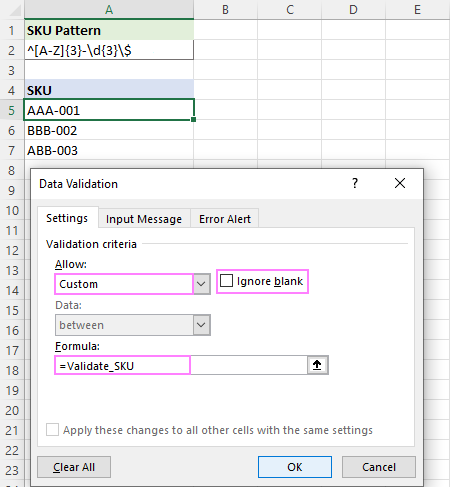
ಐಚ್ಛಿಕವಾಗಿ, ನೀವು ಟೈಪ್ ಮಾಡಬಹುದು ಸೆಲ್ನಲ್ಲಿ ಅಮಾನ್ಯವಾದ ಡೇಟಾವನ್ನು ನಮೂದಿಸಿದಾಗ ಕಸ್ಟಮ್ ದೋಷ ಸಂದೇಶವನ್ನು ಪ್ರದರ್ಶಿಸಲಾಗುತ್ತದೆ. 
ನಿಮಗೆ ವಿವರವಾದ ಹಂತಗಳ ಅಗತ್ಯವಿದೆ ಎಂದು ನೀವು ಭಾವಿಸಿದರೆ, ಇಲ್ಲಿ ನೀವು ಹೋಗಿ: Excel ನಲ್ಲಿ ಕಸ್ಟಮ್ ಡೇಟಾ ಮೌಲ್ಯೀಕರಣವನ್ನು ಹೇಗೆ ಹೊಂದಿಸುವುದು.
4. ಹೆಚ್ಚಿನ ಸೆಲ್ಗಳಿಗೆ ಡೇಟಾ ಮೌಲ್ಯೀಕರಣವನ್ನು ನಕಲಿಸಿ
ಮೌಲ್ಯಮಾಪನ ಸೆಟ್ಟಿಂಗ್ಗಳನ್ನು ಹೆಚ್ಚಿನ ಸೆಲ್ಗಳಿಗೆ ನಕಲಿಸಲು, ನೀವು ಮಾಡಬೇಕಾದುದು ಇದನ್ನೇ:
- ಡೇಟಾ ಮೌಲ್ಯೀಕರಣದೊಂದಿಗೆ ಸೆಲ್ ಅನ್ನು ಆಯ್ಕೆಮಾಡಿ ಮತ್ತು Ctrl + C ಒತ್ತಿರಿ ಅದನ್ನು ನಕಲಿಸಿ.
- ನೀವು ಮೌಲ್ಯೀಕರಿಸಲು ಬಯಸುವ ಇತರ ಸೆಲ್ಗಳನ್ನು ಆಯ್ಕೆಮಾಡಿ, ಅವುಗಳನ್ನು ಬಲ ಕ್ಲಿಕ್ ಮಾಡಿ, ವಿಶೇಷವನ್ನು ಅಂಟಿಸಿ ಕ್ಲಿಕ್ ಮಾಡಿ, ಮತ್ತು ಮೌಲ್ಯಮಾಪನ ಆಯ್ಕೆಯನ್ನು ಆರಿಸಿ.
- ಸರಿ ಕ್ಲಿಕ್ ಮಾಡಿ.
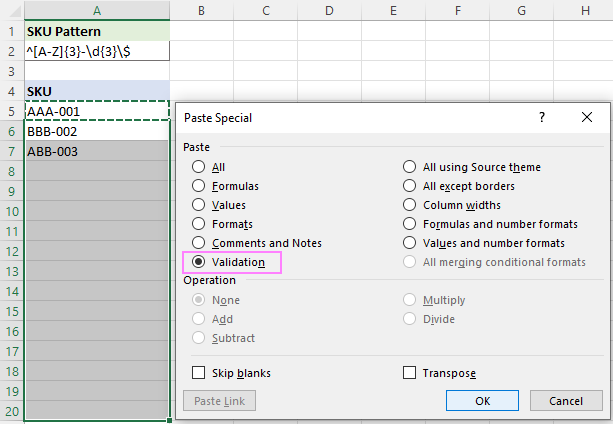
ದತ್ತಾಂಶ ಮೌಲ್ಯೀಕರಣವನ್ನು ನಕಲಿಸುವುದು ಹೇಗೆ ಎಂಬಲ್ಲಿ ಹೆಚ್ಚಿನ ಮಾಹಿತಿಯನ್ನು ಕಾಣಬಹುದು.
ಈಗ, ಪ್ರತಿ ಬಾರಿ ಯಾರಾದರೂ ಮೌಲ್ಯೀಕರಿಸಿದ ಸೆಲ್ಗಳಲ್ಲಿ ಅಮಾನ್ಯವಾದ SKU ಅನ್ನು ನಮೂದಿಸಲು ಪ್ರಯತ್ನಿಸಿದಾಗ, ಕೆಳಗಿನವುಗಳು ಎಚ್ಚರಿಕೆ ಸಂದೇಶವು ಕಾಣಿಸಿಕೊಳ್ಳುತ್ತದೆ: 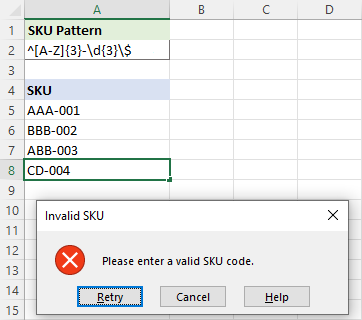
Regex ಜೊತೆಗೆ ಇಮೇಲ್ ಮೌಲ್ಯೀಕರಣ
ಇಮೇಲ್ ಮೌಲ್ಯೀಕರಣವನ್ನು ನಿರ್ವಹಿಸಲು, ನೀವು ಪ್ರಾರಂಭಿಸಿಇಮೇಲ್ ವಿಳಾಸಕ್ಕೆ ಹೊಂದಿಕೆಯಾಗುವ ನಿಯಮಿತ ಅಭಿವ್ಯಕ್ತಿಯನ್ನು ಬರೆಯುವುದರೊಂದಿಗೆ.
ಪ್ಯಾಟರ್ನ್ : ^[\w\.\-]+@[A-Za-z0-9]+[A-Za -z0-9\.\-]*[A-Za-z0-9]+\.[A-Za-z]{2,24}$
ಸಿಂಟ್ಯಾಕ್ಸ್ನ ವಿವರವಾದ ವಿವರಣೆಗಾಗಿ, ದಯವಿಟ್ಟು ಮಾನ್ಯ ಇಮೇಲ್ ವಿಳಾಸಗಳನ್ನು ಹೊಂದಿಸಲು Regex ಅನ್ನು ನೋಡಿ.
ಮತ್ತು ಈಗ, ಈಗಾಗಲೇ ಪರಿಚಿತ ಹಂತಗಳನ್ನು ನಿರ್ವಹಿಸುವ ಮೂಲಕ ಮೌಲ್ಯೀಕರಣದ ಮಾನದಂಡವನ್ನು ನಿರ್ದಿಷ್ಟಪಡಿಸಿ:
- ಮೇಲಿನ regex ಅನ್ನು B2 ನಲ್ಲಿ ನಮೂದಿಸಿ.
- ಸೆಲ್ A1 ಅನ್ನು ಆಯ್ಕೆಮಾಡಿ ಮತ್ತು Validate_Email ಎಂಬ ಹೆಸರನ್ನು ವ್ಯಾಖ್ಯಾನಿಸಿ:
=RegExpMatch(Sheet1!A1, Sheet1!$B$2)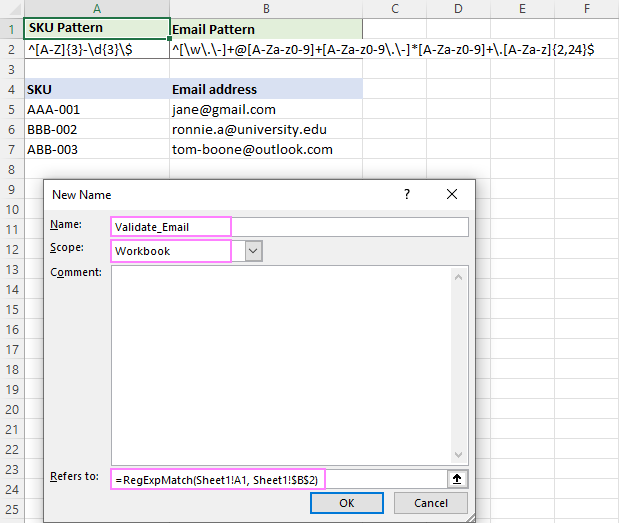
- ಸೆಲ್ B5 ಗಾಗಿ, ಕೆಳಗಿನ ಸೂತ್ರವನ್ನು ಬಳಸಿಕೊಂಡು ಕಸ್ಟಮ್ ಡೇಟಾ ಮೌಲ್ಯೀಕರಣವನ್ನು ಅನ್ವಯಿಸಿ. ನಿರ್ಲಕ್ಷಿಸಿ ಖಾಲಿ ಆಯ್ಕೆಯನ್ನು ಆಯ್ಕೆ ಮಾಡದಿರುವುದು ಅತ್ಯಗತ್ಯ.
=Validate_Email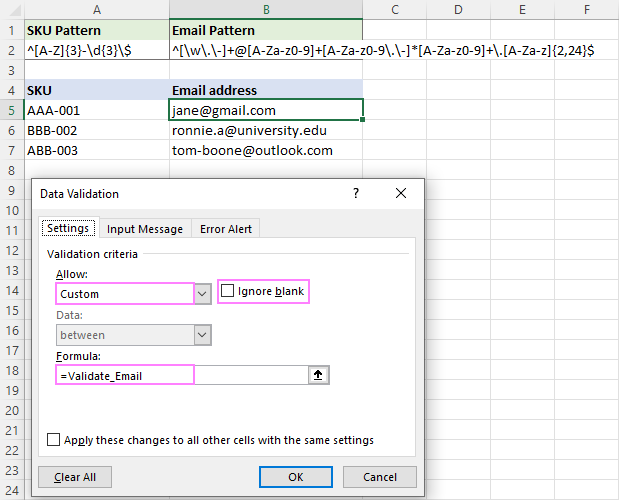
ಹೆಚ್ಚುವರಿಯಾಗಿ, ಮಾನ್ಯವಾದ ಇಮೇಲ್ ವಿಳಾಸವನ್ನು ನಮೂದಿಸಲು ಬಳಕೆದಾರರನ್ನು ಪ್ರೇರೇಪಿಸುವ ಕಸ್ಟಮ್ ದೋಷ ಸಂದೇಶವನ್ನು ನೀವು ಕಾನ್ಫಿಗರ್ ಮಾಡಬಹುದು.
- ಕೆಳಗಿನ ಸೆಲ್ಗಳಿಗೆ ನಿಯಮವನ್ನು ನಕಲಿಸಿ.
ನೀವು ಮೌಲ್ಯೀಕರಿಸಿದ ಸೆಲ್ನಲ್ಲಿ ನಮೂದಿಸಿದ ಇಮೇಲ್ ವಿಳಾಸವು ರೆಜೆಕ್ಸ್ ಮಾದರಿಗೆ ಹೊಂದಿಕೆಯಾಗದಿದ್ದರೆ, ಈ ಕೆಳಗಿನ ಎಚ್ಚರಿಕೆಯು ಪಾಪ್ ಅಪ್: 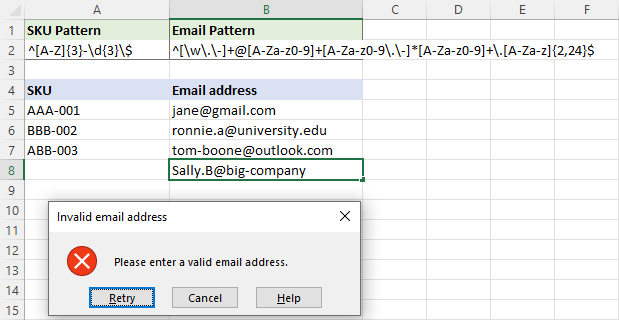
ಸಾಮಾನ್ಯ ಅಭಿವ್ಯಕ್ತಿಗಳನ್ನು ಬಳಸಿಕೊಂಡು ಪಾಸ್ವರ್ಡ್ಗಳನ್ನು ಮೌಲ್ಯೀಕರಿಸುವುದು
ಪಾಸ್ವರ್ಡ್ ಮೌಲ್ಯೀಕರಣಕ್ಕಾಗಿ regex ಅನ್ನು ಬಳಸುವಾಗ, ನಿಮ್ಮ ನಿಯಮಿತ ಅಭಿವ್ಯಕ್ತಿ ನಿಖರವಾಗಿ ಏನನ್ನು ಪರಿಶೀಲಿಸಬೇಕು ಎಂಬುದನ್ನು ನಿರ್ಧರಿಸುವ ಮೊದಲ ವಿಷಯ. ನಿಮ್ಮನ್ನು ಸರಿಯಾದ ಮಾರ್ಗದಲ್ಲಿ ಹೊಂದಿಸಬಹುದಾದ ಕೆಲವು ಉದಾಹರಣೆಗಳು ಇಲ್ಲಿವೆ.
ಪಾಸ್ವರ್ಡ್ ಕನಿಷ್ಠ 6 ಅಕ್ಷರಗಳ ಉದ್ದವಿರಬೇಕು ಮತ್ತು ಅಕ್ಷರಗಳು (ದೊಡ್ಡಕ್ಷರ ಅಥವಾ ಸಣ್ಣಕ್ಷರ) ಮತ್ತು ಅಂಕೆಗಳನ್ನು ಮಾತ್ರ ಹೊಂದಿರಬಹುದು:
ಪ್ಯಾಟರ್ನ್ : ^[A-Za-z0-9]{6,}$
ಒಂದು ಪಾಸ್ವರ್ಡ್ ಕನಿಷ್ಠ 6 ಅಕ್ಷರಗಳನ್ನು ಹೊಂದಿರಬೇಕು ಮತ್ತು ಕನಿಷ್ಠ ಒಂದು ಅಕ್ಷರವನ್ನು ಒಳಗೊಂಡಿರಬೇಕು ಮತ್ತುಒಂದು ಅಂಕೆ:
ಪ್ಯಾಟರ್ನ್ : ^(?=.*[A-Za-z])(?=.*\d)[A-Za-z\d]{6 ,}$
ಒಂದು ಪಾಸ್ವರ್ಡ್ ಕನಿಷ್ಠ 6 ಅಕ್ಷರಗಳ ಉದ್ದವಿರಬೇಕು ಮತ್ತು ಕನಿಷ್ಠ ಒಂದು ದೊಡ್ಡಕ್ಷರ, ಒಂದು ಸಣ್ಣ ಅಕ್ಷರ ಮತ್ತು ಒಂದು ಅಂಕೆಗಳನ್ನು ಒಳಗೊಂಡಿರಬೇಕು:
ಪ್ಯಾಟರ್ನ್ : ^(?= .*[A-Z])(?=.*[a-z])(?=.*\d)[A-Za-z\d]{6,}$
ಪಾಸ್ವರ್ಡ್ ಕನಿಷ್ಠ 6 ಅಕ್ಷರಗಳಾಗಿರಬೇಕು ಉದ್ದ ಮತ್ತು ಕನಿಷ್ಠ ಒಂದು ಅಕ್ಷರ, ಒಂದು ಅಂಕೆ ಮತ್ತು ಒಂದು ವಿಶೇಷ ಅಕ್ಷರವನ್ನು ಒಳಗೊಂಡಿರುತ್ತದೆ:
ಪ್ಯಾಟರ್ನ್ : ^(?=.*[A-Za-z])(?=.*\d )(?=.*[@$!%*#?&_-])[A-Za-z\d@$!%*#?&_-]{6,}$
ಸ್ಥಾಪಿಸಲಾದ ಮಾದರಿಯೊಂದಿಗೆ, ನೀವು ಡೇಟಾ ಮೌಲ್ಯೀಕರಣವನ್ನು ಹೊಂದಿಸಲು ಮುಂದುವರಿಯಬಹುದು:
- C2 ನಲ್ಲಿ ನಿಮ್ಮ ಪಾಸ್ವರ್ಡ್ ರಿಜೆಕ್ಸ್ ಅನ್ನು ನಮೂದಿಸಿ.
- ಸೆಲ್ A1 ಅನ್ನು ಆಯ್ಕೆಮಾಡಿ ಮತ್ತು ಎಂಬ ಹೆಸರಿನ ಸೂತ್ರವನ್ನು ರಚಿಸಿ Validate_Password :
=RegExpMatch(Sheet1!A1, Sheet1!$C$2)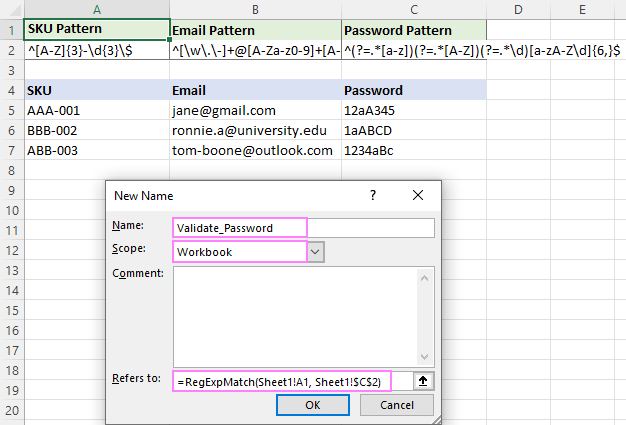
- ಸೆಲ್ C5 ಗಾಗಿ, ಕೆಳಗಿನ ಸೂತ್ರದೊಂದಿಗೆ ಕಸ್ಟಮ್ ಮೌಲ್ಯೀಕರಣ ನಿಯಮವನ್ನು ರಚಿಸಿ. ಖಾಲಿ ನಿರ್ಲಕ್ಷಿ ಚೆಕ್ ಬಾಕ್ಸ್ ಅನ್ನು ಆಯ್ಕೆ ರದ್ದುಮಾಡಲು ಮರೆಯದಿರಿ.
=Validate_Password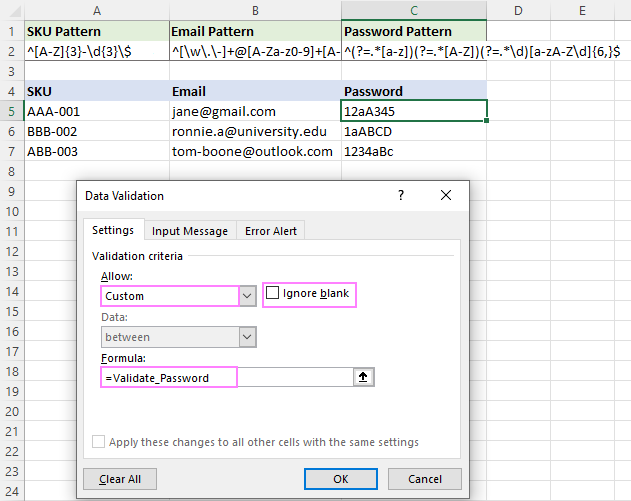
- ನಿಮಗೆ ಬೇಕಾದಷ್ಟು ಸೆಲ್ಗಳಿಗೆ ನಿಯಮವನ್ನು ನಕಲಿಸಿ.
ಈಗ, ನೀವು ಸುರಕ್ಷಿತವಾಗಿ ಪಟ್ಟಿಗೆ ಹೊಸ ಪಾಸ್ವರ್ಡ್ಗಳನ್ನು ಸೇರಿಸಬಹುದು. ಇನ್ಪುಟ್ ಸ್ಟ್ರಿಂಗ್ ರಿಜೆಕ್ಸ್ಗೆ ಹೊಂದಿಕೆಯಾಗದಿದ್ದರೆ, ಯಾವ ರೀತಿಯ ಮೌಲ್ಯಗಳನ್ನು ಸ್ವೀಕರಿಸಲಾಗಿದೆ ಎಂಬುದನ್ನು ಕೆಳಗಿನ ಎಚ್ಚರಿಕೆಯು ನಿಮಗೆ ನೆನಪಿಸುತ್ತದೆ: 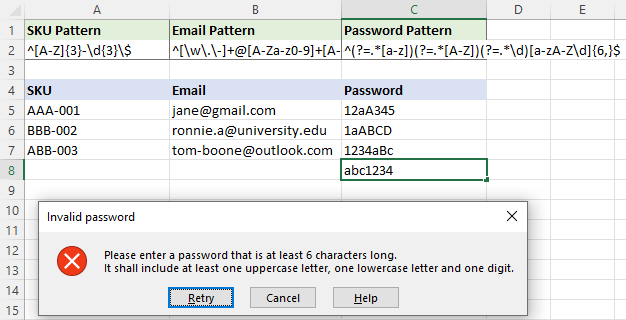
ರೆಜೆಕ್ಸ್ ಡೇಟಾ ಮೌಲ್ಯೀಕರಣವು ಕಾರ್ಯನಿರ್ವಹಿಸದಿದ್ದರೆ
ನಿಮ್ಮ ಎಕ್ಸೆಲ್ನಲ್ಲಿ ರೆಜೆಕ್ಸ್ ಡೇಟಾ ಮೌಲ್ಯೀಕರಣವು ಕಾರ್ಯನಿರ್ವಹಿಸದಿದ್ದರೆ , ಹೆಚ್ಚಾಗಿ ಇದು ಈ ಕೆಳಗಿನ ಕಾರಣಗಳಲ್ಲಿ ಒಂದಾಗಿರಬಹುದು.
RegExpMatch ಫಂಕ್ಷನ್ ಕಾಣೆಯಾಗಿದೆ
ಡೇಟಾ ಮೌಲ್ಯೀಕರಣವನ್ನು ಅನ್ವಯಿಸುವ ಮೊದಲು, ನಿಮ್ಮ ವರ್ಕ್ಬುಕ್ನಲ್ಲಿ RegExpMatch ಫಂಕ್ಷನ್ನ ಕೋಡ್ ಅನ್ನು ಸೇರಿಸಲು ಮರೆಯದಿರಿ.
ತಪ್ಪಾದ ನಿಯಮಿತಅಭಿವ್ಯಕ್ತಿ
ನಿಮ್ಮ ರೆಜೆಕ್ಸ್ ನಿರೀಕ್ಷೆಯಂತೆ ಕಾರ್ಯನಿರ್ವಹಿಸುತ್ತದೆ ಎಂದು ಖಚಿತಪಡಿಸಿಕೊಳ್ಳಲು, ನೀವು ಕೆಲವು ಸೆಲ್ನಲ್ಲಿ RegExpMatch ಸೂತ್ರವನ್ನು ನಮೂದಿಸಬಹುದು ಮತ್ತು ಫಲಿತಾಂಶಗಳನ್ನು ಪರಿಶೀಲಿಸಬಹುದು. ಹೆಚ್ಚಿನ ಮಾಹಿತಿಗಾಗಿ, ದಯವಿಟ್ಟು ಉದಾಹರಣೆಗಳೊಂದಿಗೆ ಎಕ್ಸೆಲ್ ನಿಯಮಿತ ಅಭಿವ್ಯಕ್ತಿ ಹೊಂದಾಣಿಕೆಯನ್ನು ನೋಡಿ.
ನಿಮ್ಮ ನಿಯಮಿತ ಅಭಿವ್ಯಕ್ತಿಗಳನ್ನು ವಿಶ್ಲೇಷಿಸಲು ಮತ್ತು ಡೀಬಗ್ ಮಾಡಲು, ನೀವು RegEx101 ಅಥವಾ RegExr ನಂತಹ ಉಚಿತ ಆನ್ಲೈನ್ ರಿಜೆಕ್ಸ್ ಪರೀಕ್ಷಾ ಸೇವೆಗಳನ್ನು ಬಳಸಬಹುದು.
ತಪ್ಪಾದ ಹೆಸರಿನ ಸೂತ್ರ
ದತ್ತಾಂಶ ಮೌಲ್ಯೀಕರಣದ ವೈಫಲ್ಯದ ಸಾಮಾನ್ಯ ಕಾರಣವೆಂದರೆ ರೆಜೆಕ್ಸ್ ಹೆಸರಿನ ಸೂತ್ರವು ತಪ್ಪಾದ ಸೆಲ್ ಅನ್ನು ಉಲ್ಲೇಖಿಸುತ್ತದೆ. ಎಲ್ಲಾ ಉದಾಹರಣೆಗಳಲ್ಲಿ, A1 ಅನ್ನು ಉಲ್ಲೇಖಿಸುವ ಸೂತ್ರವನ್ನು ವ್ಯಾಖ್ಯಾನಿಸಲು ನಾವು ಶಿಫಾರಸು ಮಾಡುತ್ತೇವೆ:
=RegExpMatch(A1, regex)
ಇದು ಹೆಸರು ಮತ್ತು <15 ಅನ್ನು ವ್ಯಾಖ್ಯಾನಿಸುವಾಗ A1 ಸಕ್ರಿಯವಾಗಿದ್ದರೆ ಮಾತ್ರ ಕಾರ್ಯನಿರ್ವಹಿಸುತ್ತದೆ>ಸಂಬಂಧಿ ಉಲ್ಲೇಖ ($ ಚಿಹ್ನೆ ಇಲ್ಲದೆ) ಬಳಸಲಾಗಿದೆ.
ಸೂತ್ರದಲ್ಲಿ (A1) ನಿರ್ದಿಷ್ಟಪಡಿಸಿದ ಸಂಬಂಧಿತ ಉಲ್ಲೇಖವು ಮೌಲ್ಯೀಕರಿಸಿದ ಕೋಶದ ಸಂಬಂಧಿತ ಸ್ಥಾನದ ಆಧಾರದ ಮೇಲೆ ಸ್ವಯಂಚಾಲಿತವಾಗಿ ಬದಲಾಗುತ್ತದೆ. ಬೇರೆ ರೀತಿಯಲ್ಲಿ ಹೇಳುವುದಾದರೆ, ಸೆಲ್ A1 ಅನ್ನು ಅನುಕೂಲಕ್ಕಾಗಿ ಮತ್ತು ಸ್ಥಿರತೆಗಾಗಿ ಆಯ್ಕೆಮಾಡಲಾಗಿದೆ. ವಾಸ್ತವವಾಗಿ, ನೀವು ಸೆಲ್ B1 ಅನ್ನು ಆಯ್ಕೆ ಮಾಡಬಹುದು ಮತ್ತು B1 ಅನ್ನು ಉಲ್ಲೇಖಿಸಬಹುದು, ಸೆಲ್ C1 ಅನ್ನು ಆಯ್ಕೆ ಮಾಡಿ ಮತ್ತು C1 ಅನ್ನು ಉಲ್ಲೇಖಿಸಬಹುದು, ಇತ್ಯಾದಿ. ಪ್ರಮುಖ ವಿಷಯವೆಂದರೆ ಉಲ್ಲೇಖಿತ ಸೆಲ್ ಸಕ್ರಿಯ ಸೆಲ್ ಆಗಿರಬೇಕು.
ನಿಮ್ಮ ಹೆಸರಿಸಿದ ಸೂತ್ರವು ಸರಿಯಾಗಿದೆಯೇ ಎಂದು ಪರಿಶೀಲಿಸಲು, ನಿಮ್ಮ ವರ್ಕ್ಶೀಟ್ನಲ್ಲಿ ಯಾವುದೇ ಸೆಲ್ ಅನ್ನು ಆಯ್ಕೆಮಾಡಿ, ತೆರೆಯಿರಿ ನಿರ್ವಾಹಕರನ್ನು ಹೆಸರಿಸಿ, ಮತ್ತು ಸೂತ್ರವು ಯಾವ ಕೋಶವನ್ನು ಸೂಚಿಸುತ್ತದೆ ಎಂಬುದನ್ನು ನೋಡಿ. ಇದು ಪ್ರಸ್ತುತ ಆಯ್ಕೆಮಾಡಿದ ಸೆಲ್ ಅನ್ನು ಉಲ್ಲೇಖಿಸಿದರೆ, ಸೂತ್ರವು ಸರಿಯಾಗಿದೆ. ಇಲ್ಲದಿದ್ದರೆ, ನೀವು ಮೊದಲ ಆರ್ಗ್ಯುಮೆಂಟ್ನಲ್ಲಿ ಉಲ್ಲೇಖವನ್ನು ಬದಲಾಯಿಸಬೇಕು.
ಸ್ಕ್ರೀನ್ಶಾಟ್ನಲ್ಲಿಕೆಳಗೆ, ಸೆಲ್ A7 ಅನ್ನು ಆಯ್ಕೆಮಾಡಲಾಗಿದೆ, ಅಂದರೆ ಹೆಸರಿಸಲಾದ ಸೂತ್ರವು ಮೊದಲ ವಾದದಲ್ಲಿ A7 ಅನ್ನು ಹೊಂದಿರಬೇಕು. ಎರಡನೇ ಆರ್ಗ್ಯುಮೆಂಟ್ ($A$2) ರೆಜೆಕ್ಸ್ ಅನ್ನು ಸೂಚಿಸುತ್ತದೆ - ಈ ಉಲ್ಲೇಖವು ಸ್ಥಿರವಾಗಿ ಉಳಿಯುತ್ತದೆ, ಆದ್ದರಿಂದ ಇದನ್ನು $ ಚಿಹ್ನೆಯೊಂದಿಗೆ ಲಾಕ್ ಮಾಡಲಾಗಿದೆ. 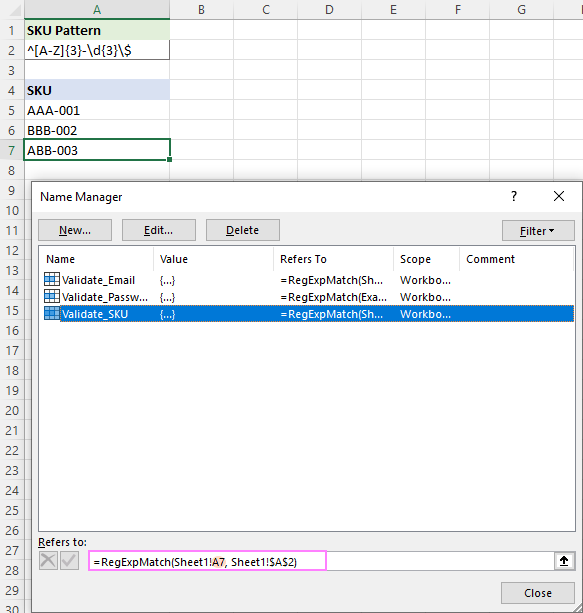
ಖಾಲಿ ಆಯ್ಕೆಯನ್ನು ನಿರ್ಲಕ್ಷಿಸಿ ಆಯ್ಕೆಮಾಡಲಾಗಿದೆ
ಕಸ್ಟಮ್ ಡೇಟಾ ಮೌಲ್ಯೀಕರಣ ನಿಯಮವನ್ನು ಹೊಂದಿಸುವಾಗ, ಖಾಲಿ ನಿರ್ಲಕ್ಷಿ ಚೆಕ್ ಬಾಕ್ಸ್ ಅನ್ನು ಆಯ್ಕೆ ಮಾಡದಿರುವುದು ಮುಖ್ಯವಾಗಿದೆ. ಇಲ್ಲದಿದ್ದರೆ, ಈ ಕೆಳಗಿನ ಕಾರಣದಿಂದ ನಿಯಮವು ಕಾರ್ಯನಿರ್ವಹಿಸುವುದಿಲ್ಲ:
ಹೊಂದಿಕೆಯು ಕಂಡುಬಂದಿಲ್ಲವಾದರೆ, RegExpMatch ಕಾರ್ಯವು FALSE ಅನ್ನು ಹಿಂತಿರುಗಿಸುತ್ತದೆ. ನಿರ್ಲಕ್ಷಿಸಿ ಖಾಲಿ ಆಯ್ಕೆಯೊಂದಿಗೆ, FALSE ಖಾಲಿಗೆ ಸಮನಾಗಿರುತ್ತದೆ ಮತ್ತು ನಿರ್ಲಕ್ಷಿಸಲಾಗಿದೆ.
ಸೂತ್ರವು TRUE ಅನ್ನು ಹಿಂತಿರುಗಿಸಬೇಕೆಂದು ಪರ್ಯಾಯ ಪರಿಹಾರವು ಸ್ಪಷ್ಟವಾಗಿ ಹೇಳುತ್ತದೆ:
=RegExpMatch(…)=TRUE
ಸಾಮಾನ್ಯ ಅಭಿವ್ಯಕ್ತಿಗಳನ್ನು ಬಳಸಿಕೊಂಡು Excel ನಲ್ಲಿ ಡೇಟಾ ಮೌಲ್ಯೀಕರಣವನ್ನು ಹೇಗೆ ಮಾಡುವುದು. ಓದಿದ್ದಕ್ಕಾಗಿ ನಾನು ನಿಮಗೆ ಧನ್ಯವಾದಗಳು ಮತ್ತು ಮುಂದಿನ ವಾರ ನಮ್ಮ ಬ್ಲಾಗ್ನಲ್ಲಿ ನಿಮ್ಮನ್ನು ನೋಡಲು ಎದುರು ನೋಡುತ್ತಿದ್ದೇನೆ!
ಡೌನ್ಲೋಡ್ಗಾಗಿ ವರ್ಕ್ಬುಕ್ ಅನ್ನು ಅಭ್ಯಾಸ ಮಾಡಿ
Regex ಡೇಟಾ ಮೌಲ್ಯೀಕರಣ ಉದಾಹರಣೆಗಳು (.xlsm ಫೈಲ್)

